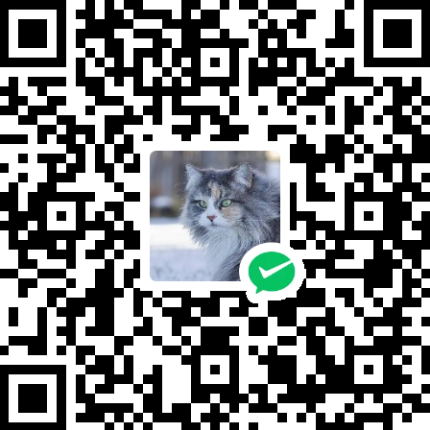简介
这几天一直在折腾玩客云,前几天刷了openwrt,今天打算刷入Armbian试试看,因为openwrt没有达到我预期的效果,打算直接换纯linux试试看
Armbian下载地址以及名称解释
下载地址
Armbian固件项目地址:https://github.com/hzyitc/armbian-onecloud
本地下载可以前往资源库搜索玩客云或者是Armbian
固件名称解释
下面这个是一个完整的固件包的名称
Armbian-unofficial_25.08.0-trunk_Onecloud_bookworm_current_6.12.32.burn.img.xzArmbian-unofficial表示的是非官方社区构建版本
25.08.0-trunk表示版本号以及分支
Onecloud表示适配玩客云
bookworm表示Debian 12
trixie表示Debian 13
sid表示Debian 不稳定分支
noble是特殊定制版
current_6.12.32表示Linux 内核版本 6.12.32
burn.img.xz表示压缩烧录镜像,通常直接烧录到 TF 卡或 U 盘启动使用
minimal表示精简
xfce_desktop表示桌面版
我使用的是Armbian-unofficial_25.08.0-trunk_Onecloud_trixie_current_6.12.32_minimal.burn.img.xz这个包
下载固件
打开上面给的固件项目地址,点击顶部的标签
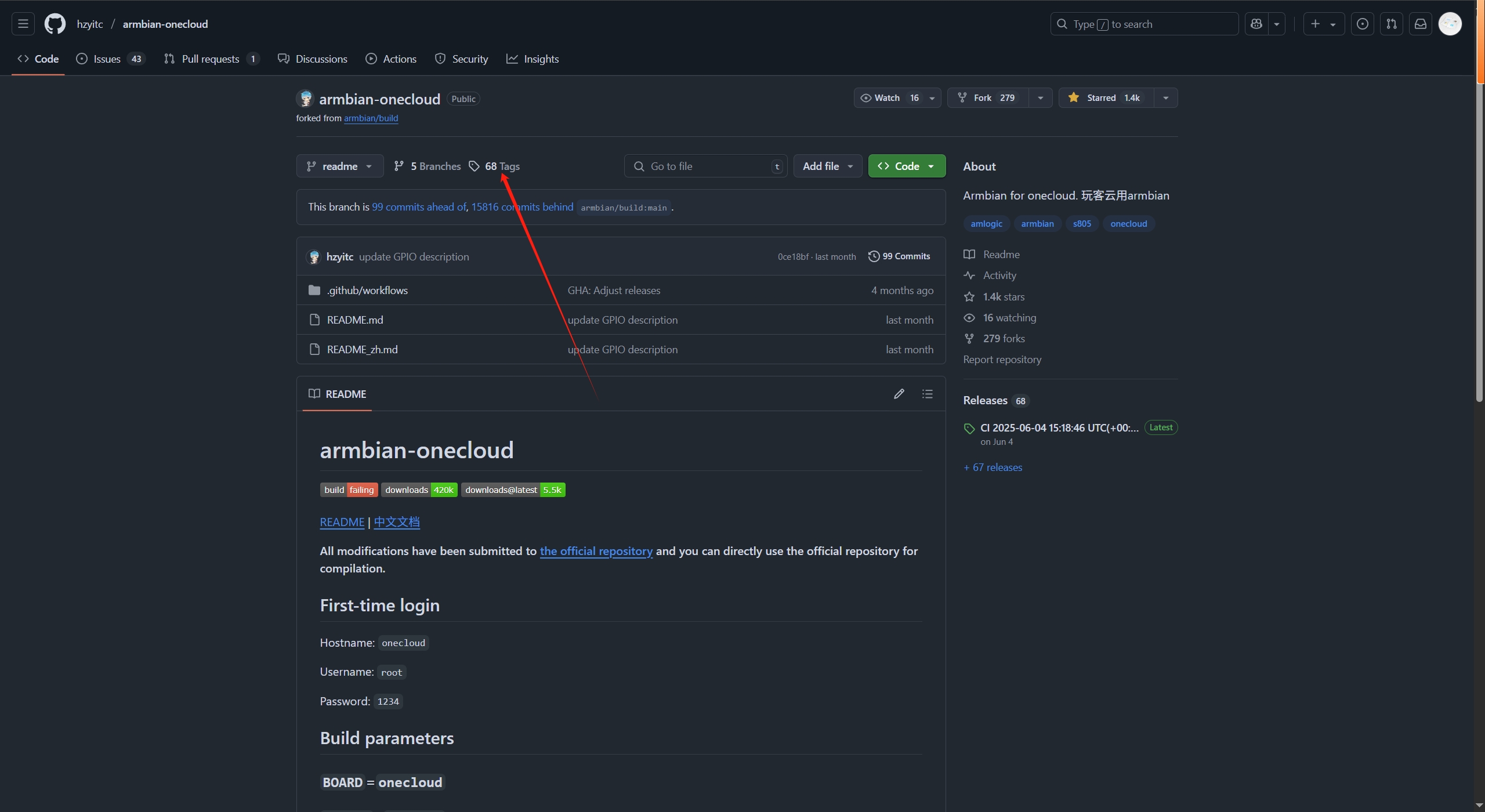
点击最新发布的版本
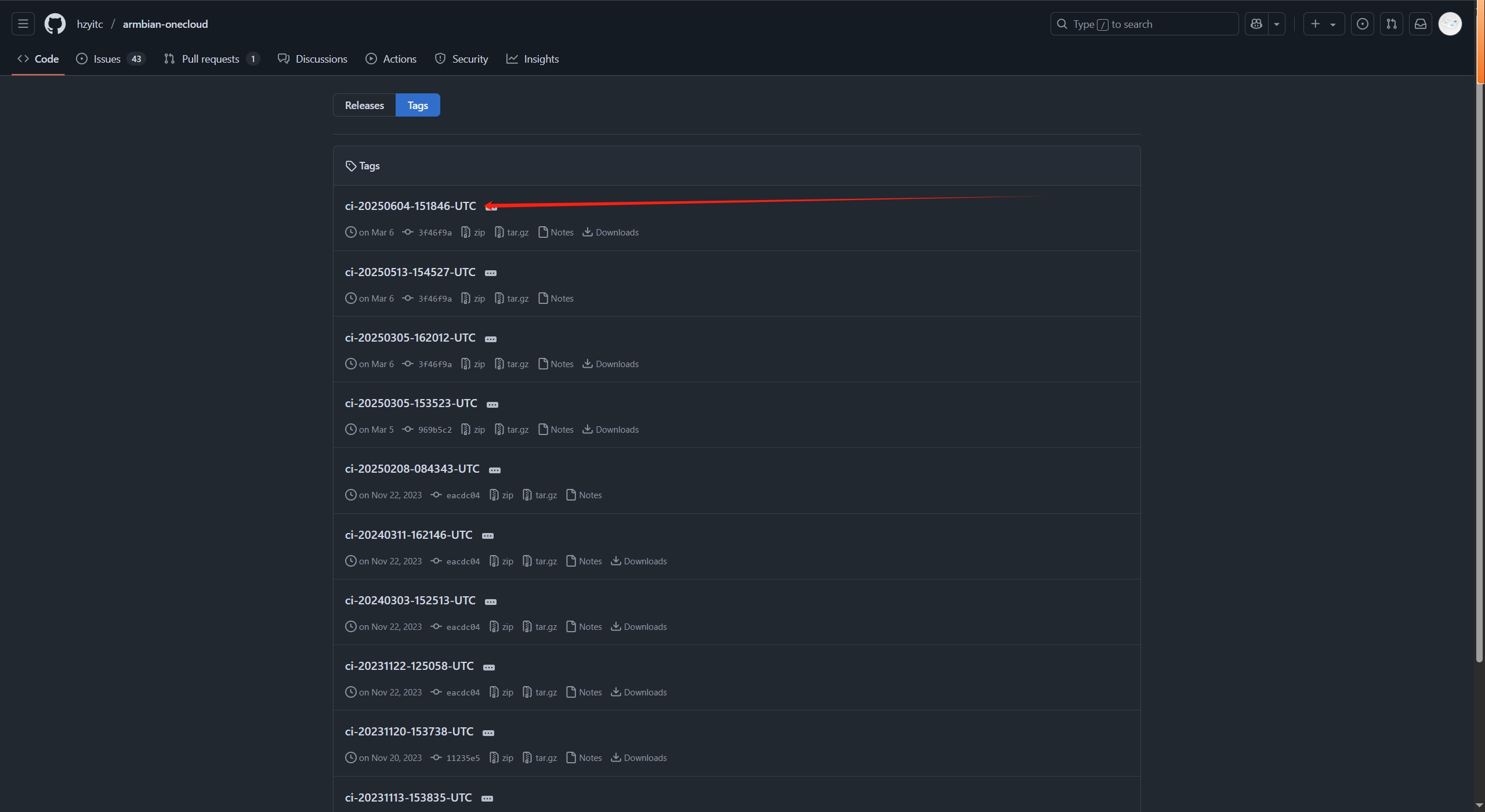
找到自己需要的版本,点击下载

下载完成后解压,即可看到镜像
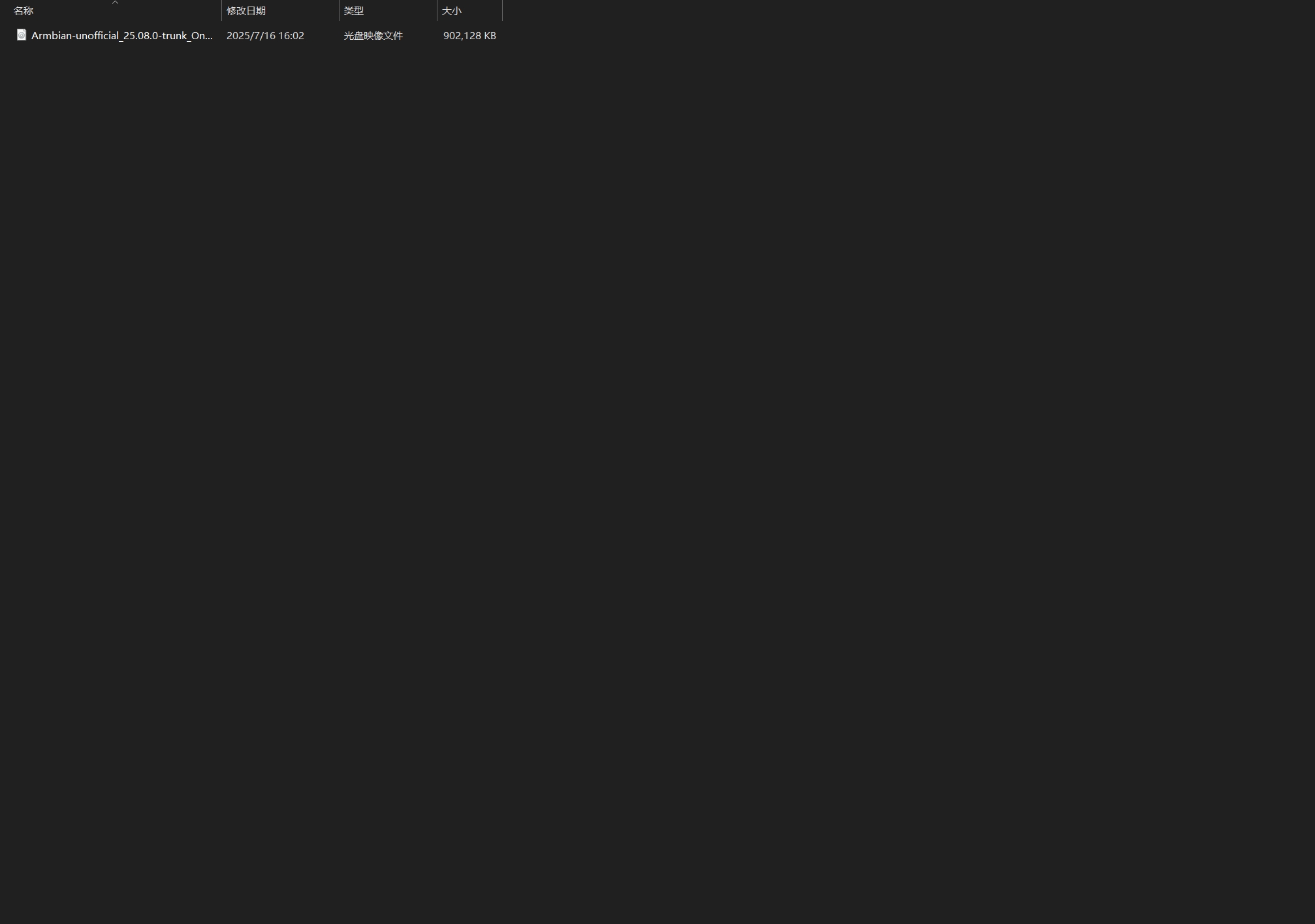
刷入固件
玩客云第一次刷系统是需要拆机短接的
具体拆机方式和短接方式和玩客云版本识别方式参考《玩客云刷one-kvm》,这里不做过多描述
刷入方法和《玩客云刷one-kvm》这篇文章一样,只是把固件换掉了,可以参考《玩客云刷one-kvm》这篇文章完成刷入
打开晶晨烧录工具,点击右上角的【文件】,点击导入烧录包
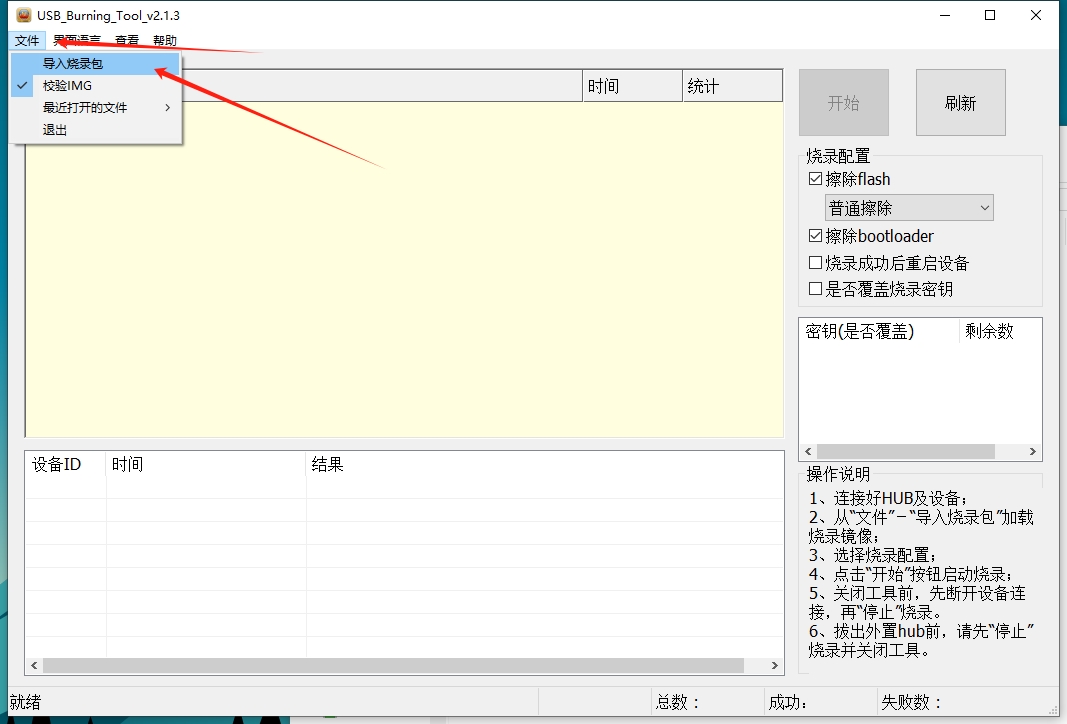
选中我们下载好解压出来的镜像,点击【打开】
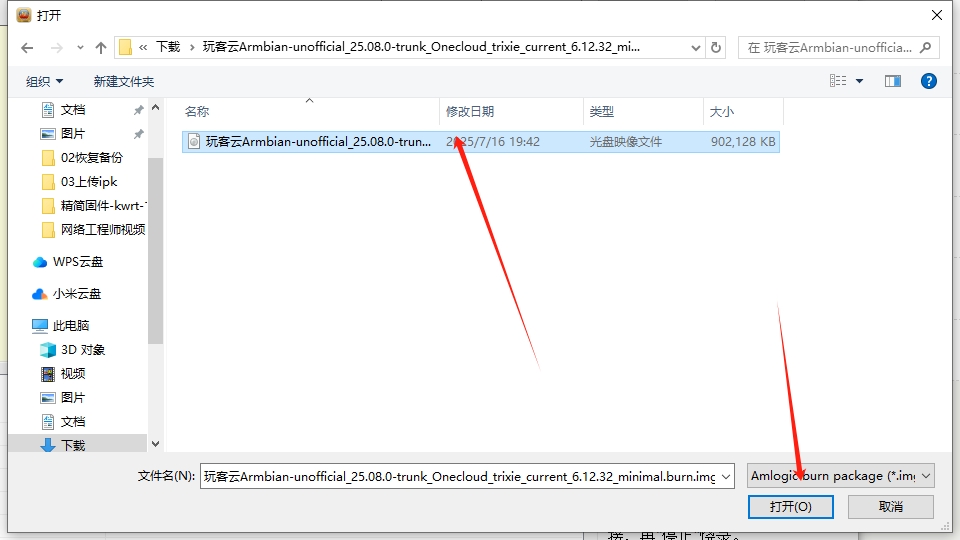
等待校验完成
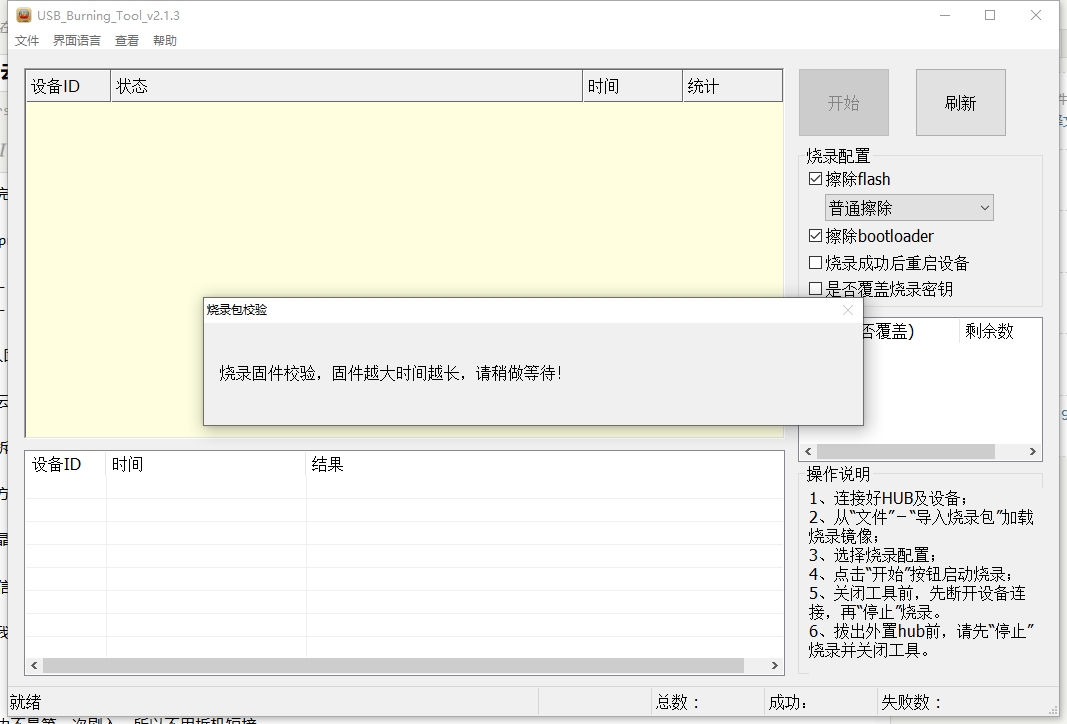
右边的烧录配置选择,把“普通擦除”改成“擦除所有”
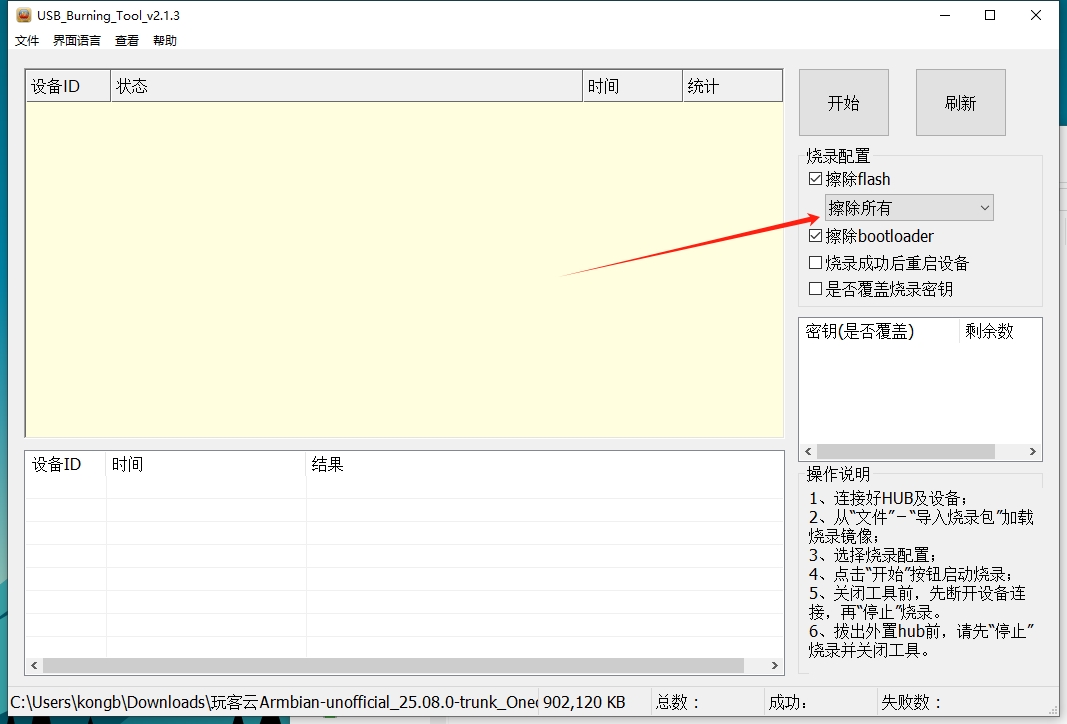
我这边不是第一次刷入,所以不用拆机短接
用USB双公线把玩客云和电脑连接起来,先不通电开机,USB插在玩客云靠近HDMI接口的这个USB接口上,然后按住电源接口旁边的重置按钮,插上电源,等到烧录软件识别出设备后点击开始,当刷机进度到1%后可以松开重置按钮
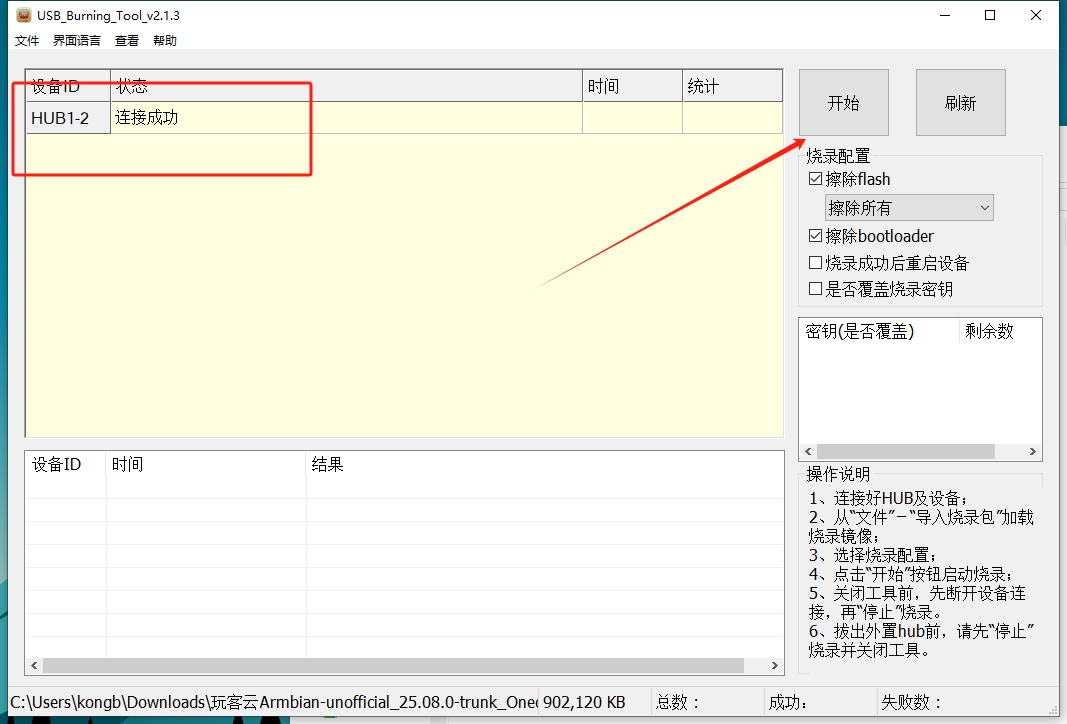
刷入完成后,点击停止,停止后拔掉电源和USB线
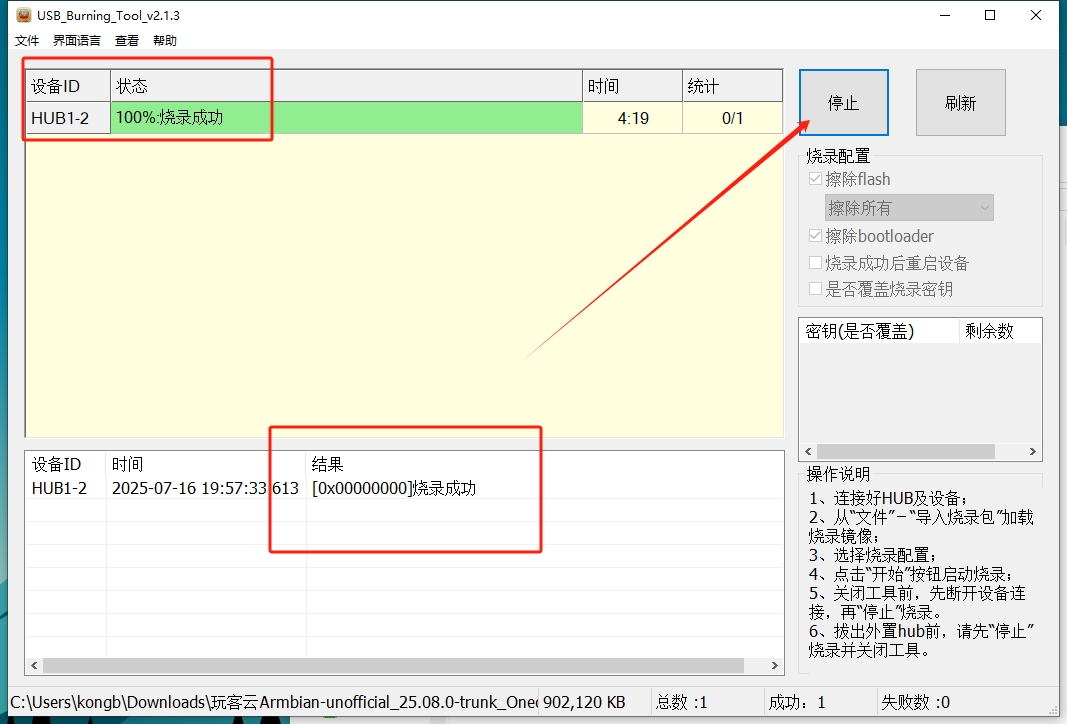
重新上电,等待开机完成
等待大概一两分钟吧,开机完成不会像前面我们刷的系统那样面板灯会变
ssh登录
开机后接入网络,进入路由器管理,找到玩客云的ip,名称为onecloud的就是玩客云
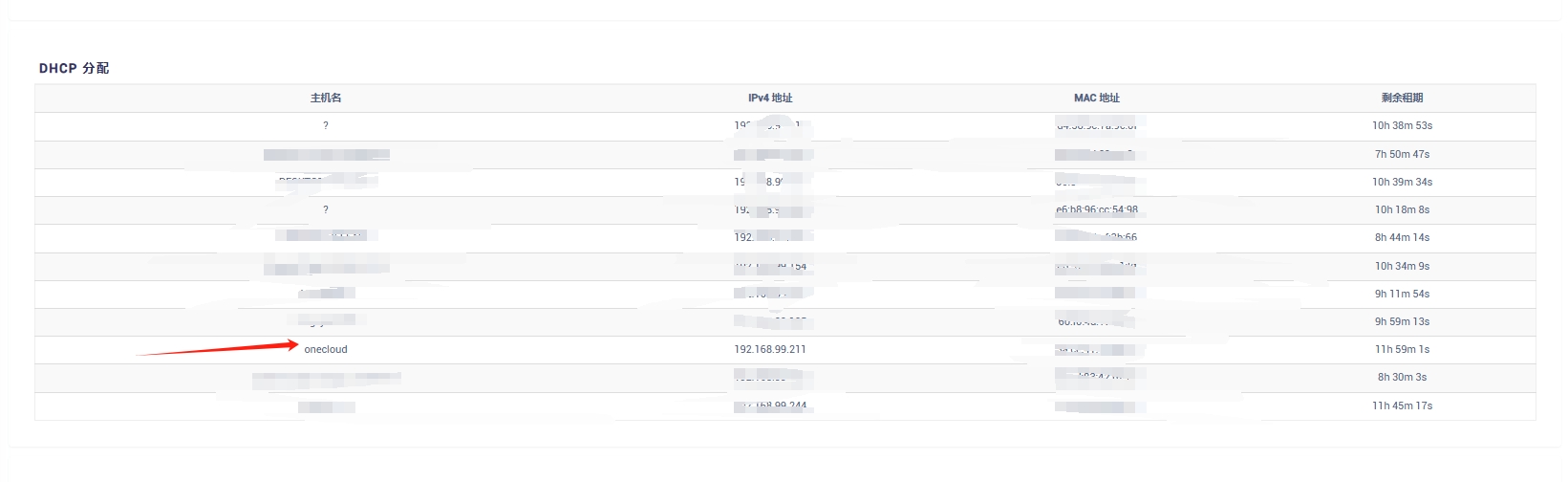
然后使用ssh工具登录,我使用的ssh工具是Tabby Terminal,开源免费的,具体使用方法可以参考《玩客云刷入魔改版iStoreOS》,这里不在做讲解
ssh账号为:root ssh密码为:1234
初始化设置
刚刚连接上,系统马上就叫改root密码,我们输入新root密码
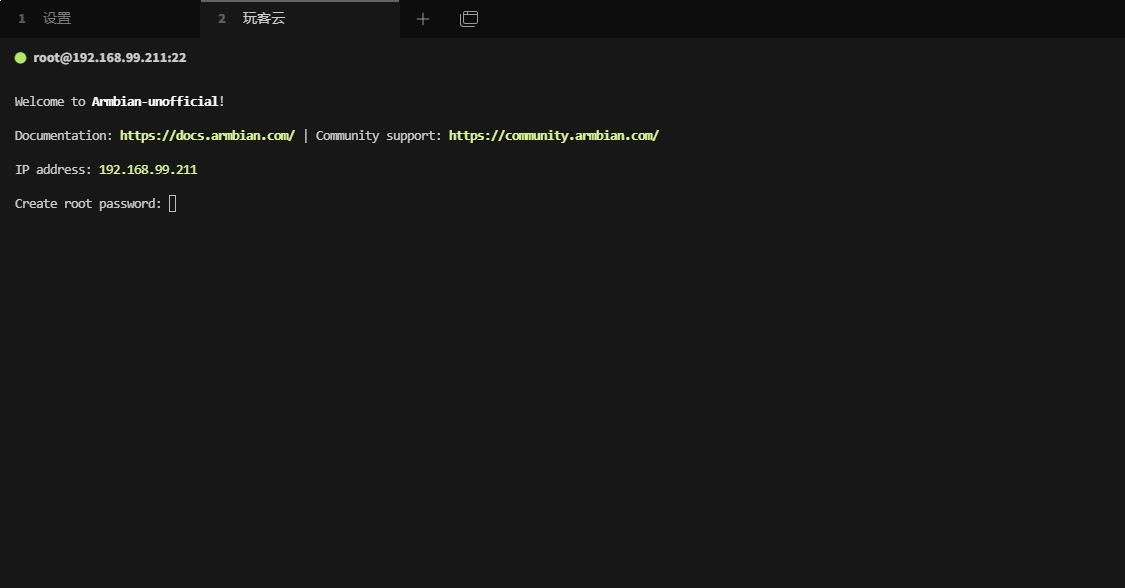
确定root密码
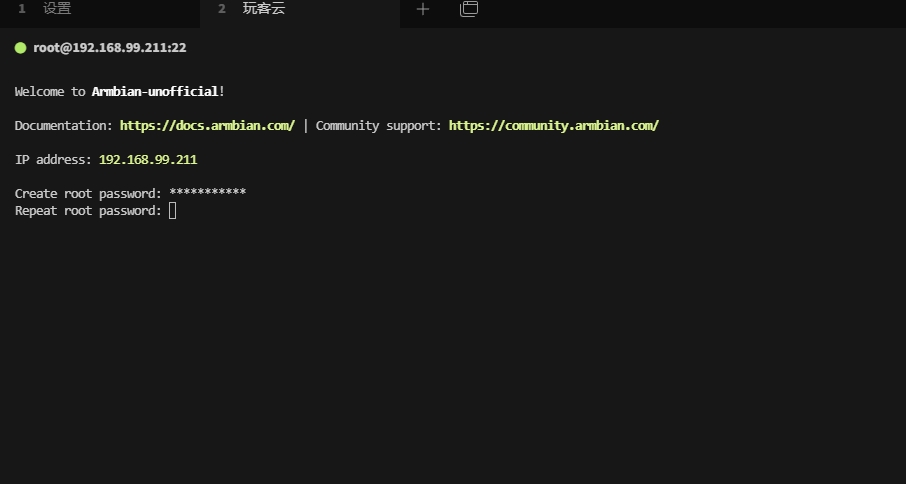
这里提示我们创建新用户,我们不创建,直接使用root彰化,按【Ctrl】+【C】跳过,然后重启
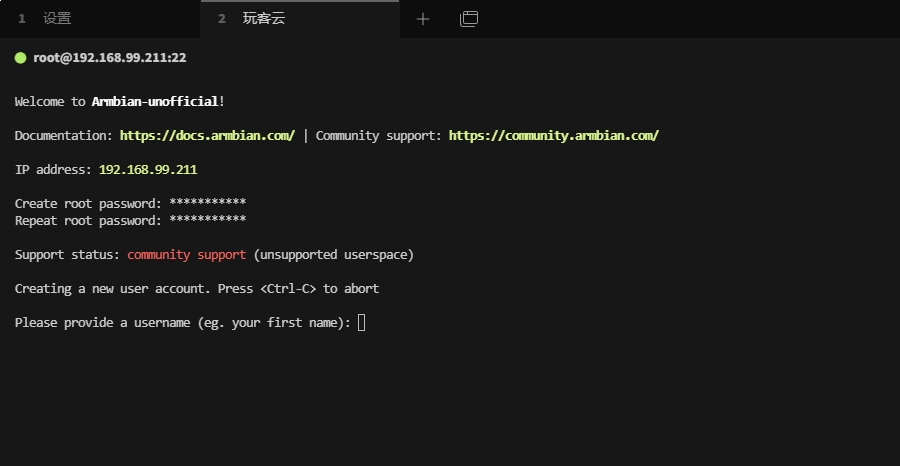
修改ip为固定ip
我们输入下面命令打开配置界面
armbian-config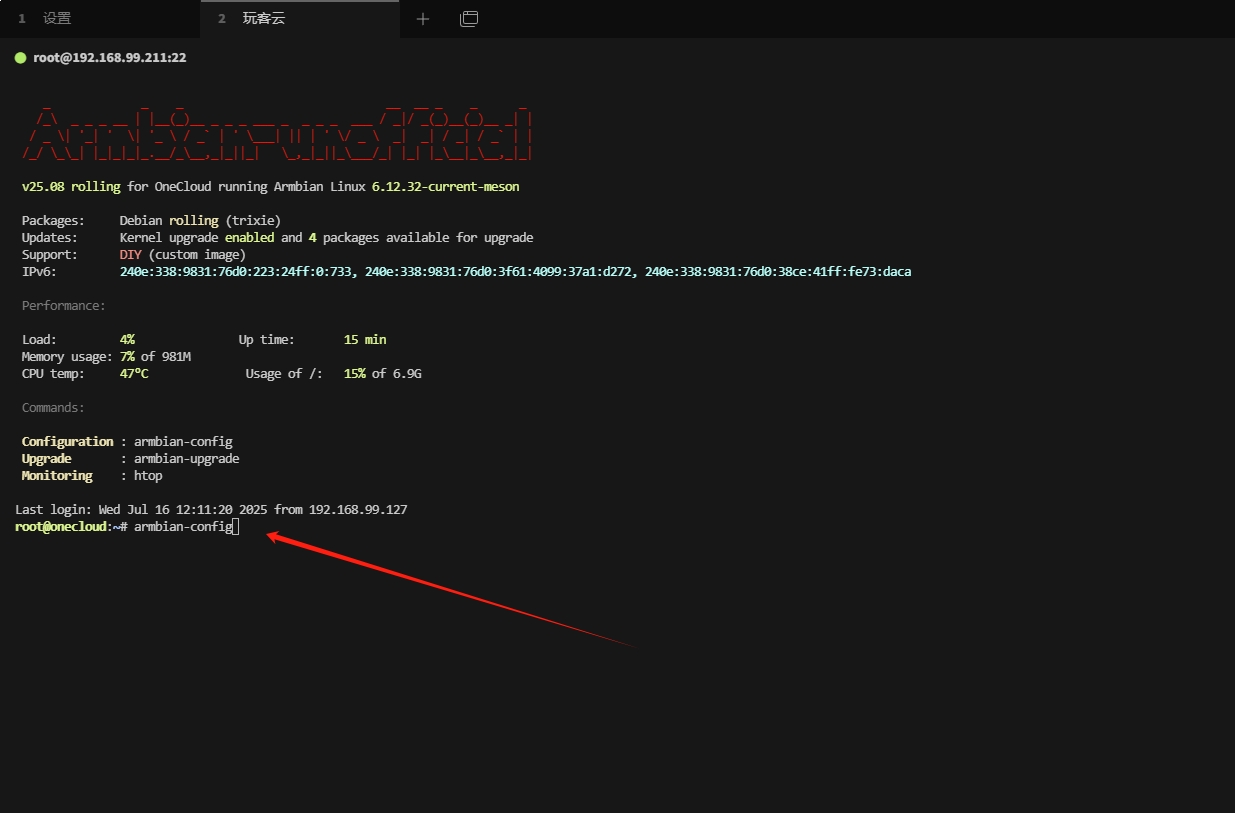
等待加载完成
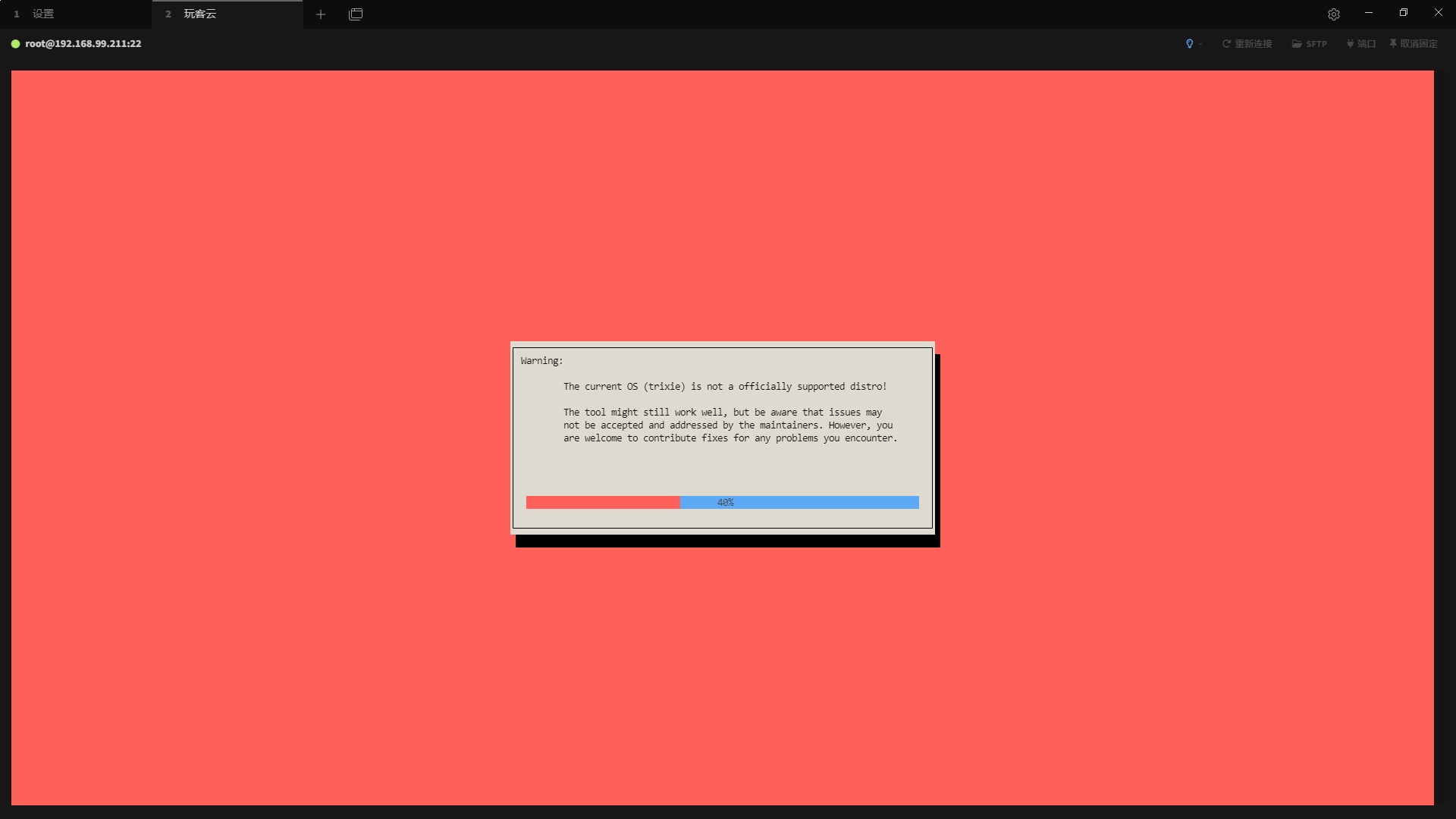
按键盘【↓】键,选中Network - Fixed and wireless network settings (eth0),然后回车
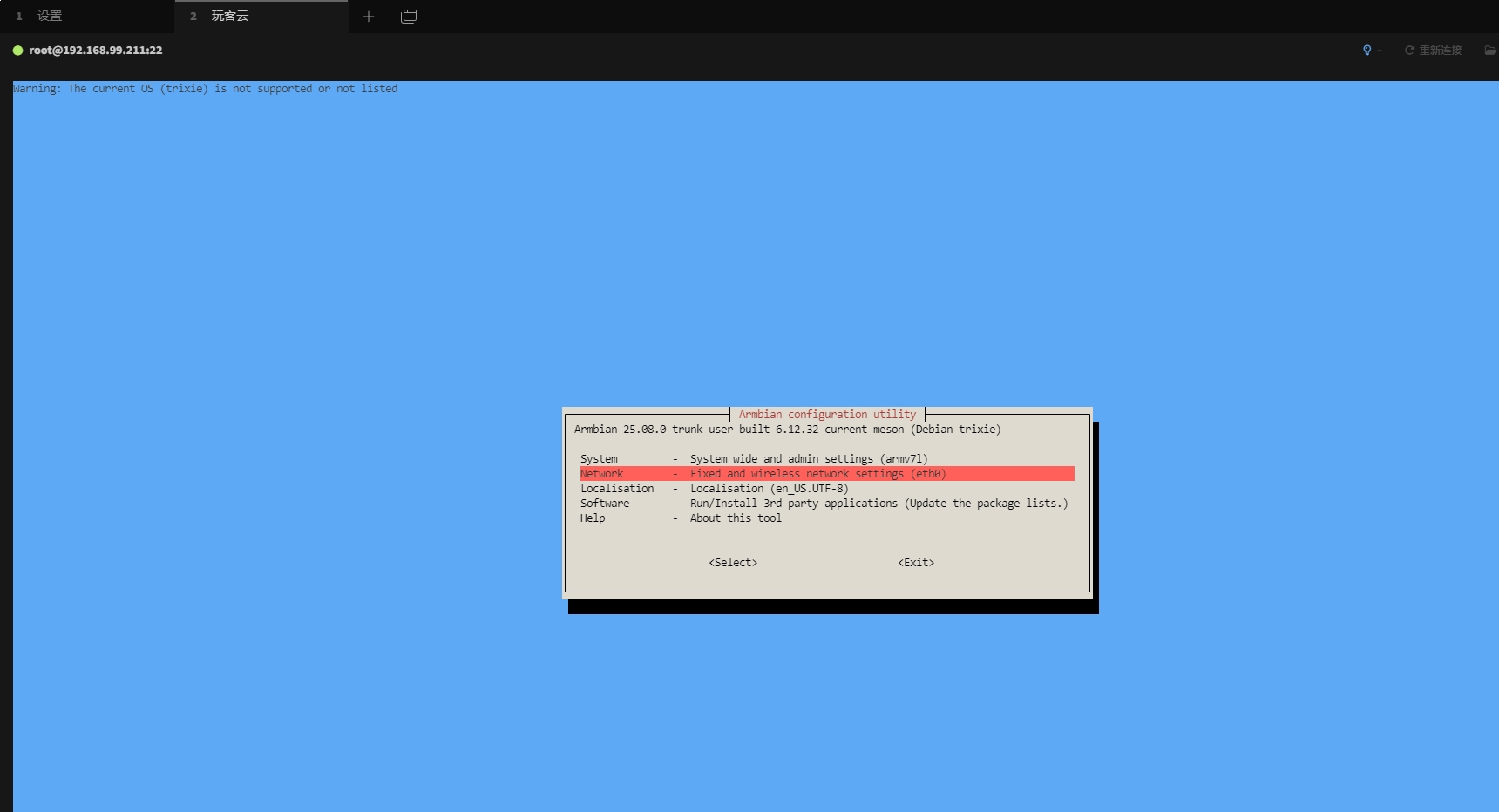
第一个是基本网络设置,第二个是高级网桥设置,我们选择第一个,回车
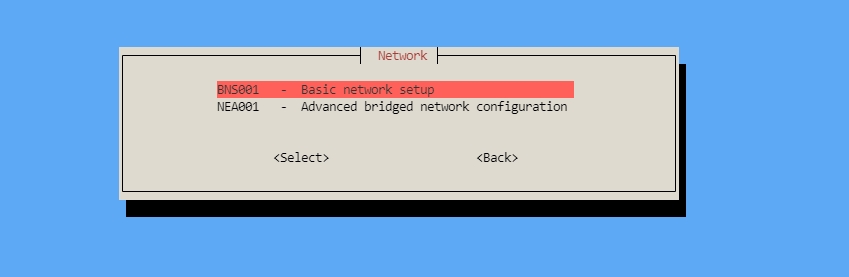
我们只有一个网卡,直接回车
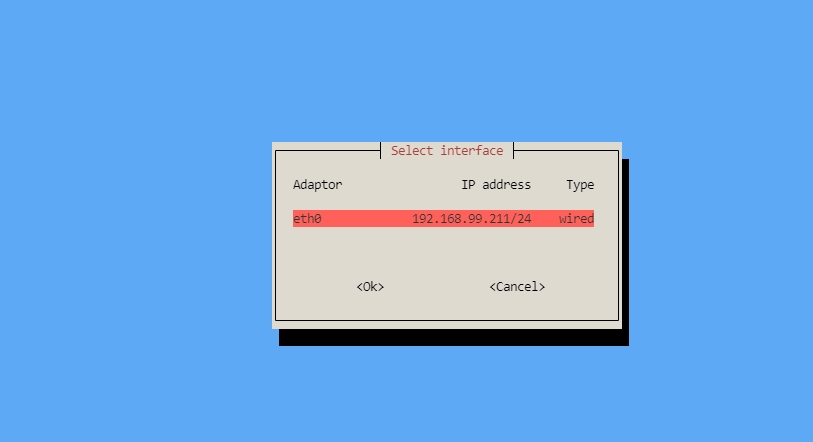
选择【Configure】,然后回车

第一个选项是dhcp自动获取,第二个是静态地址手动设置,选择第二个,然后回车
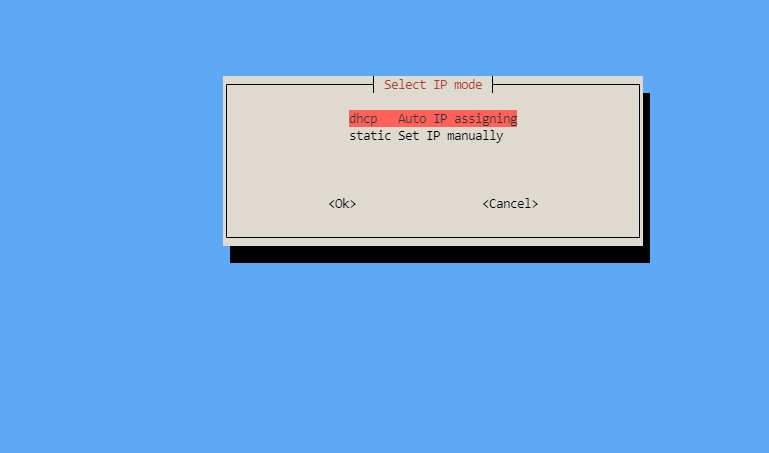
配置mac地址,默认即可,直接回车
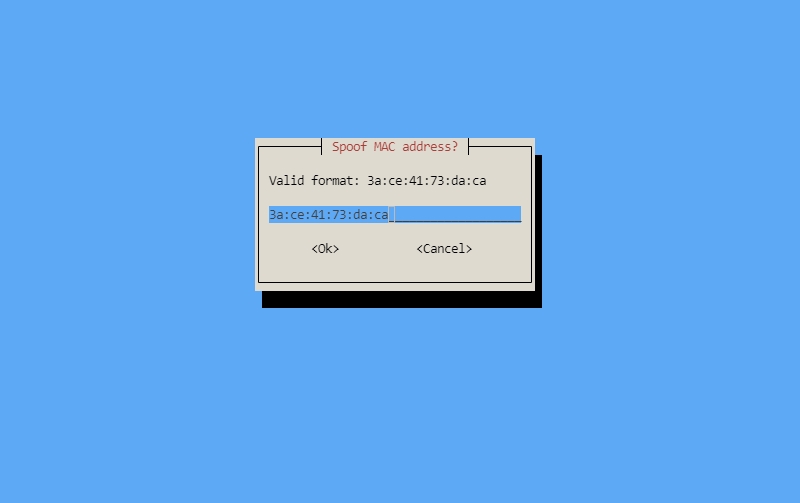
这个是配置ip地址和子网掩码,修改成我们需要设置的,家里面的子网掩码一般都是255.255.255.0,也就是24,一个255转成二进制就是8个1,三个255就是24个
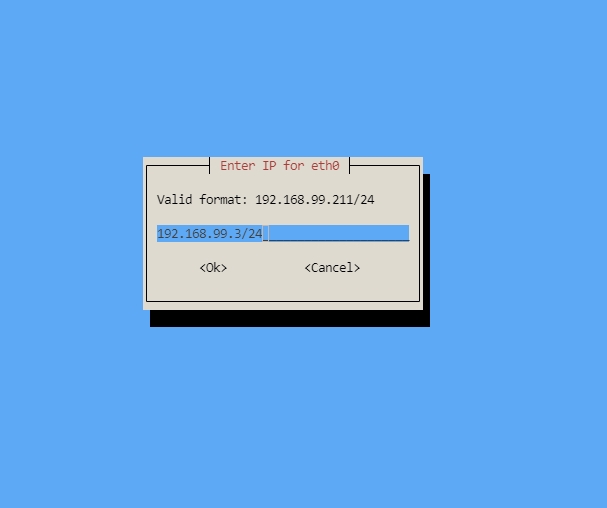
这个是设置默认路由,直接默认即可
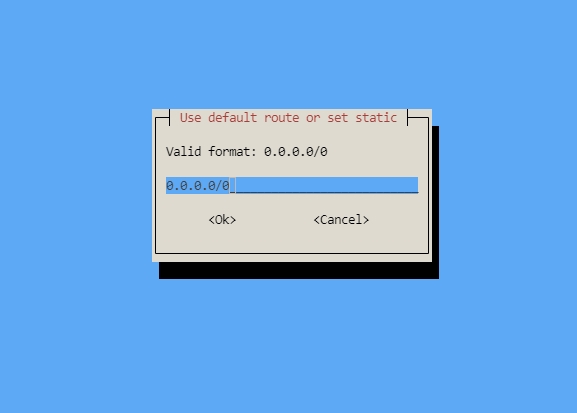
这个是设置网关
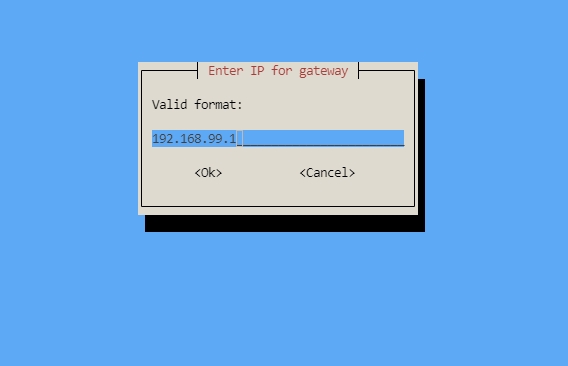
这个是设置dns,可以设置多个,用英文的逗号隔开。
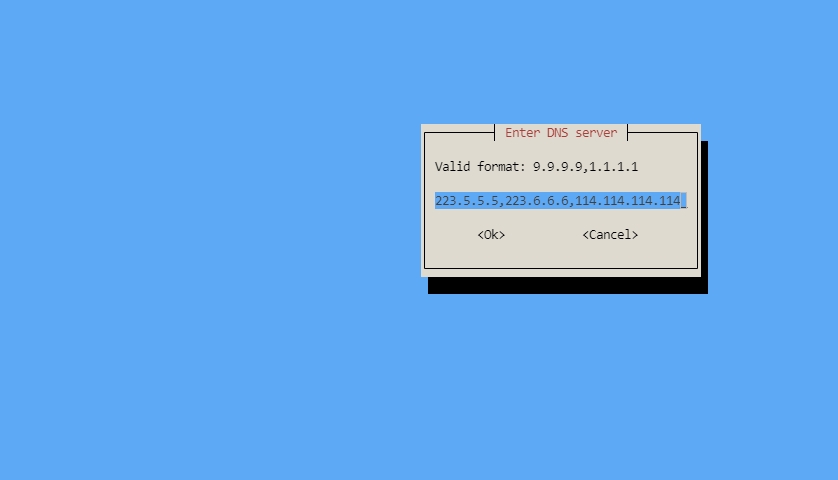
设置完dns后整个网络配置完成,会跳转到刚开始选择设置的位置,选择【Back】后退
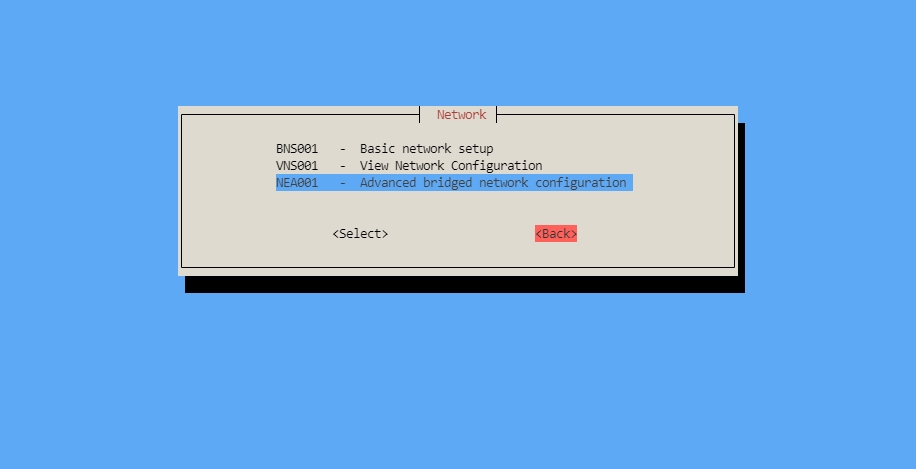
选择【Exit】退出
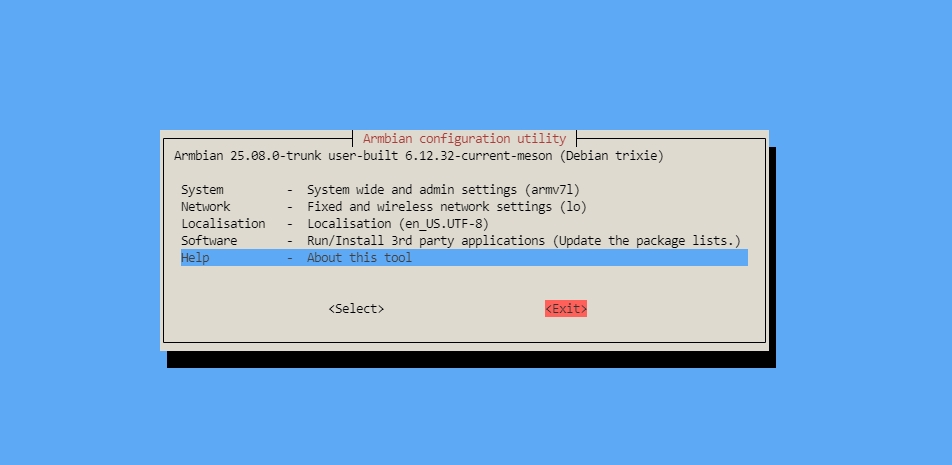
修改软件源为国内的
软件源文件路径及解释
首先备份一份原来的源,以防万一我们修改不成功导致整个系统不能下载安装软件
进入软件源配置文件,基于 Debian 13 trixie 或 Debian 12 bookworm的软件源配置文件都换路径了,改成了/etc/apt/sources.list.d/,进入里面
cd /etc/apt/sources.list.d/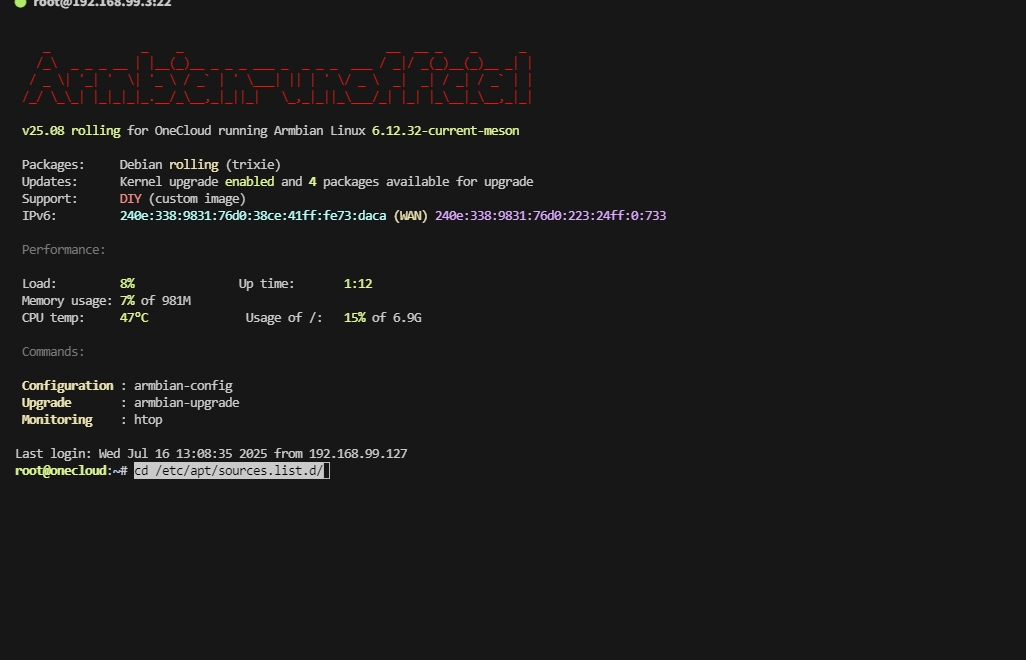
使用ls命令查看文件,可以看到里面有三个配置文件
debian.sources → Debian 官方主仓库
armbian.sources → Armbian 内核和工具等
armbian-config.sources → Armbian Config 工具
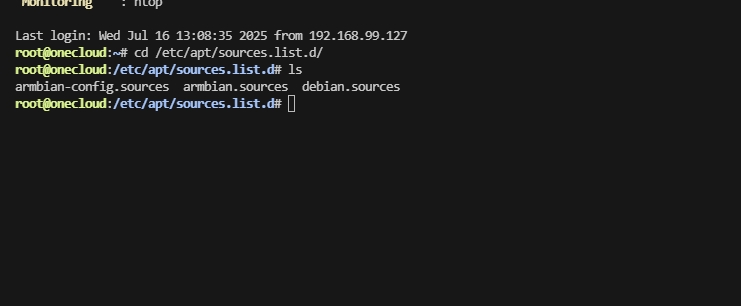
备份文件
把这三个文件备份一下
cp armbian-config.sources armbian-config.sources.bak
cp armbian.sources armbian.sources.bak
cp debian.sources debian.sources.bak
修改debian.sources
使用下面命令打开需要修改的文件
nano /etc/apt/sources.list.d/debian.sources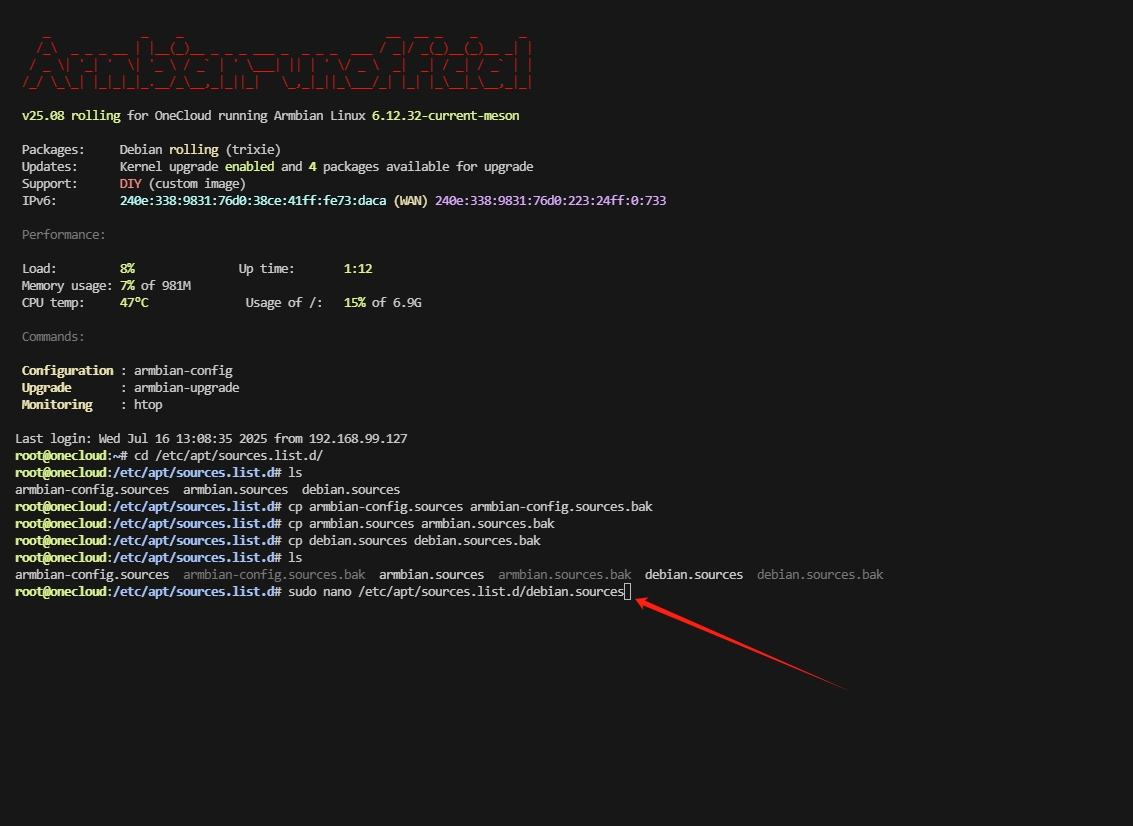
打开后用键盘方向键移动光标位置,直接全部清空
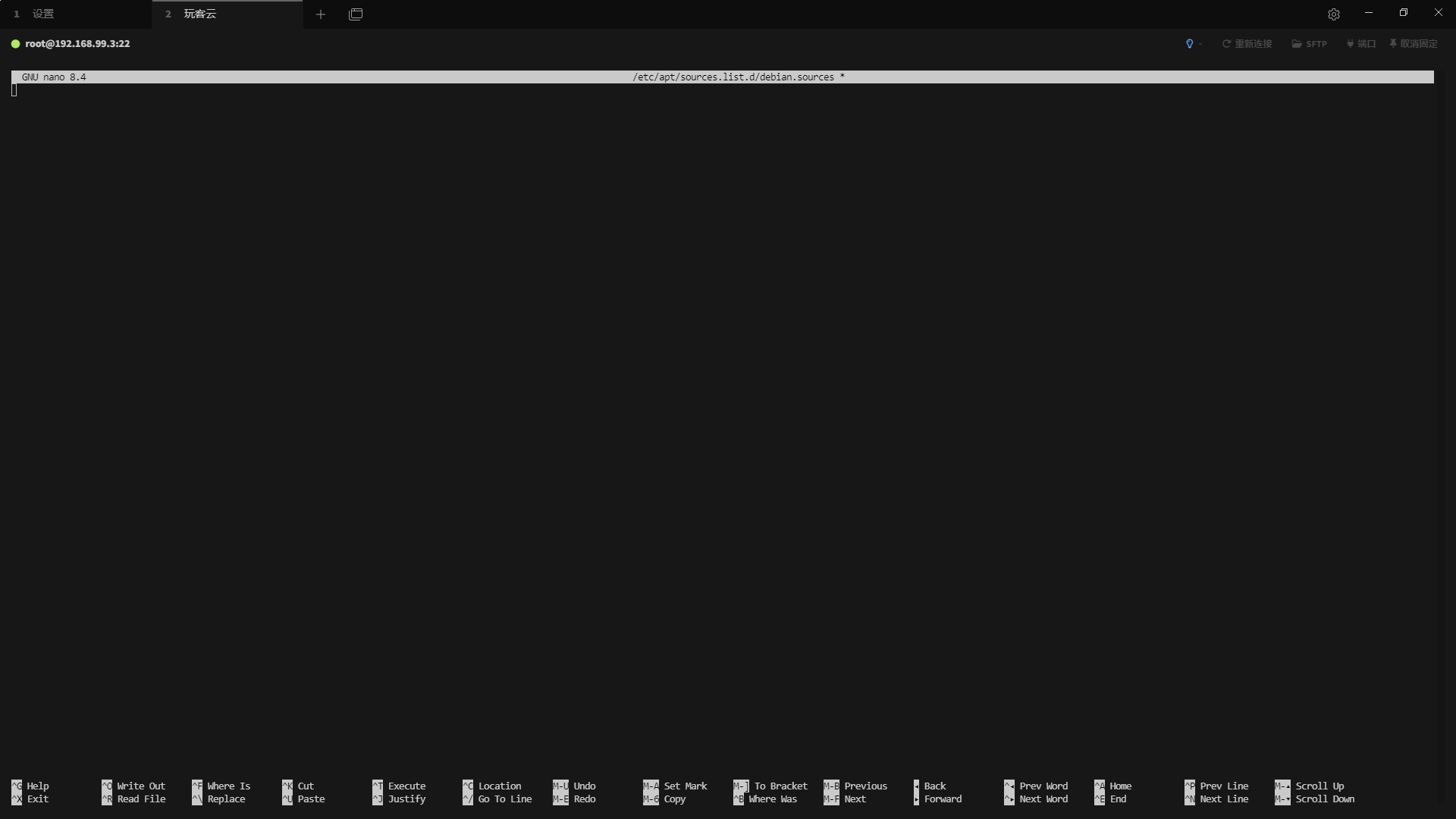
然后把下面的复制粘贴进去,下面这个源是中科大的
Types: deb
URIs: https://mirrors.ustc.edu.cn/debian
Suites: trixie trixie-updates trixie-backports
Components: main contrib non-free non-free-firmware
Signed-By: /usr/share/keyrings/debian-archive-keyring.gpg
Types: deb
URIs: https://mirrors.ustc.edu.cn/debian-security
Suites: trixie-security
Components: main contrib non-free non-free-firmware
Signed-By: /usr/share/keyrings/debian-archive-keyring.gpg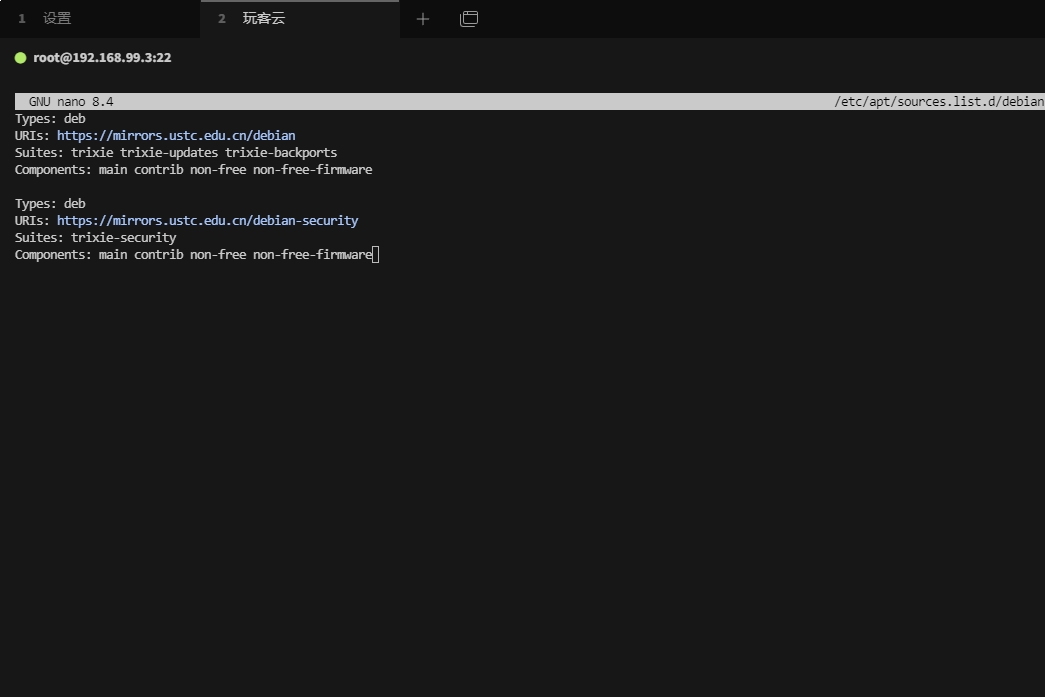
编辑完成后按【Ctrl】+ 【O】保存,按【Ctrl】+ 【X】退出
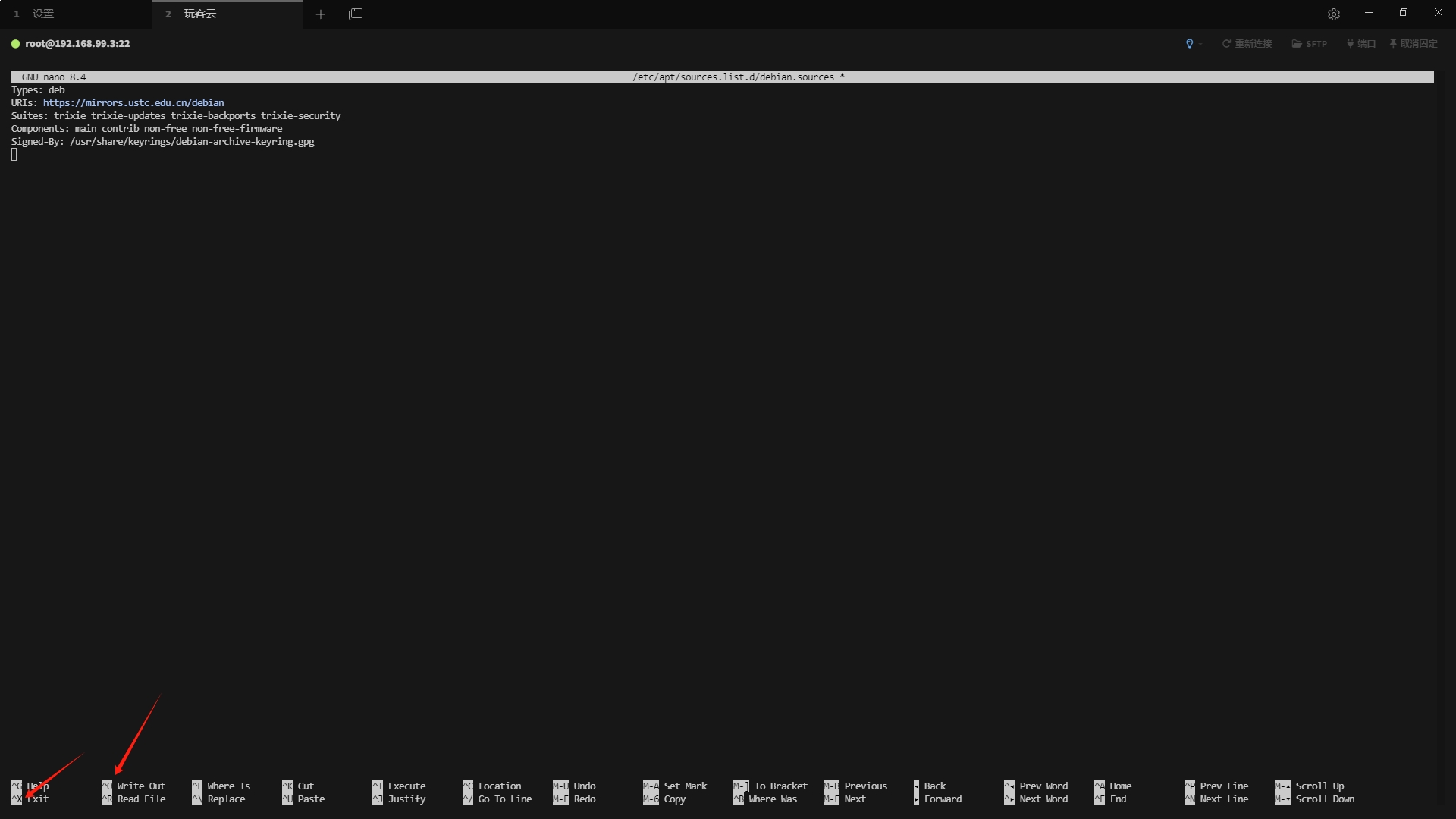
按【Ctrl】+ 【O】保存的时候会提示文件名称,直接回车
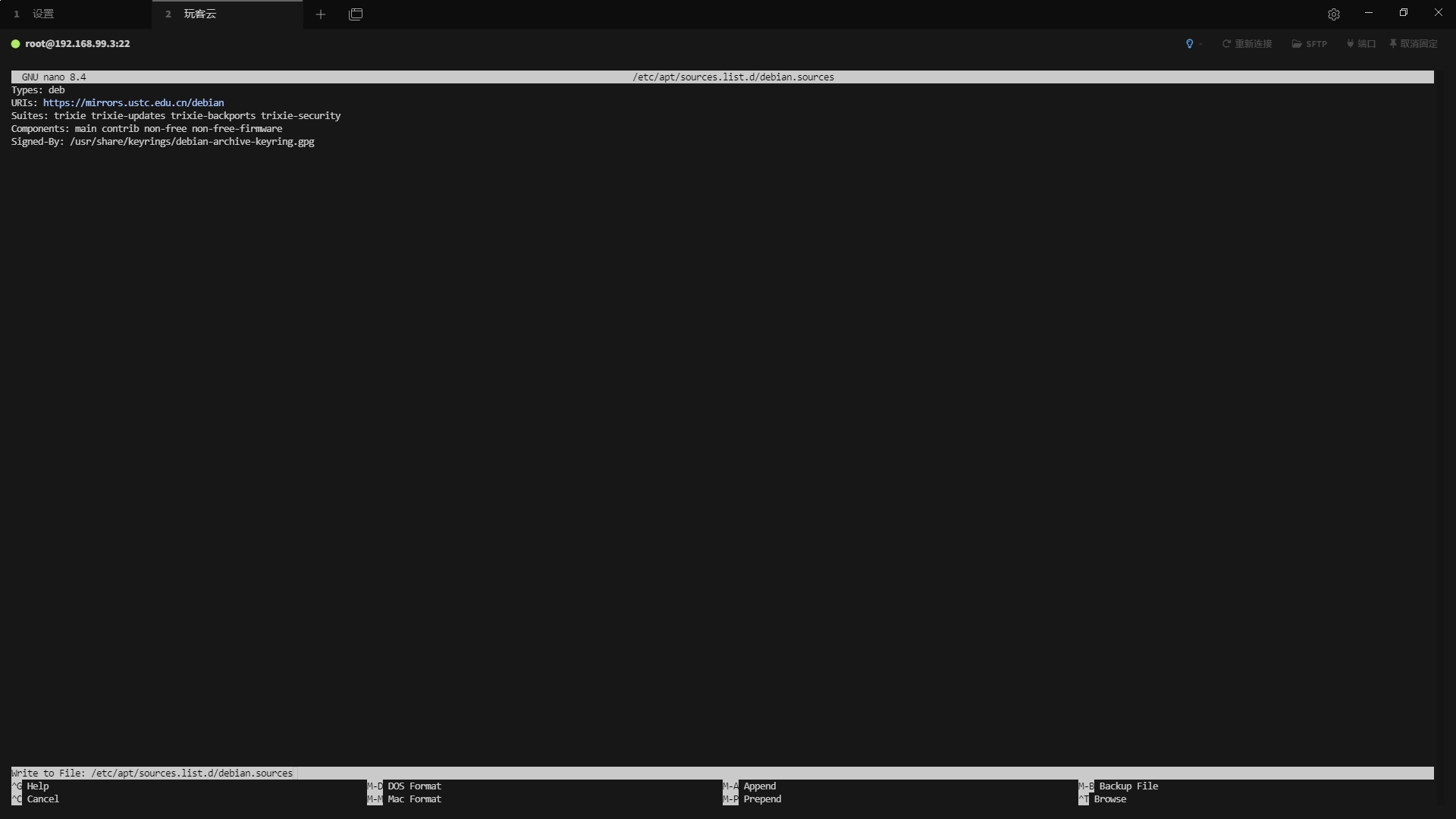
接着按【Ctrl】+ 【X】退出,然后使用cat命令查看更改没有,可以看到更改成功
cat /etc/apt/sources.list.d/debian.sources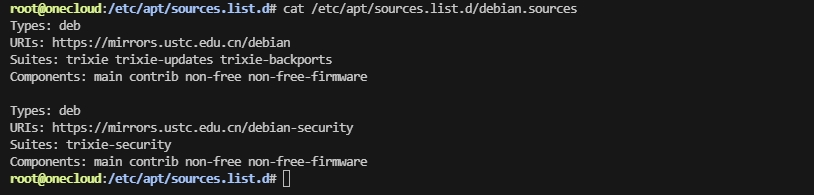
修改armbian.sources
使用下面命令进入文件编辑
nano /etc/apt/sources.list.d/armbian.sources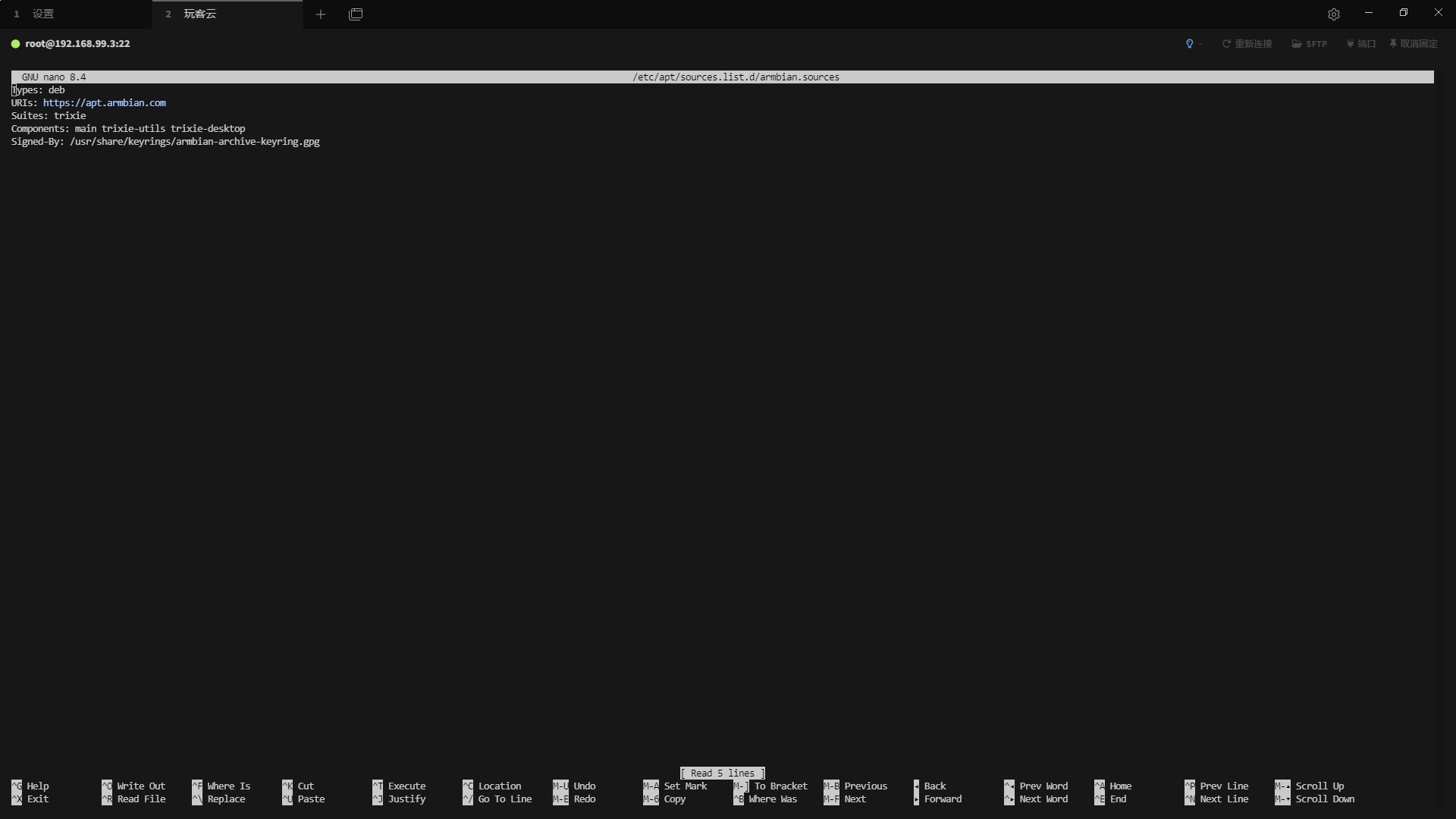
一样的,光标移动到最后面,然后全部删掉
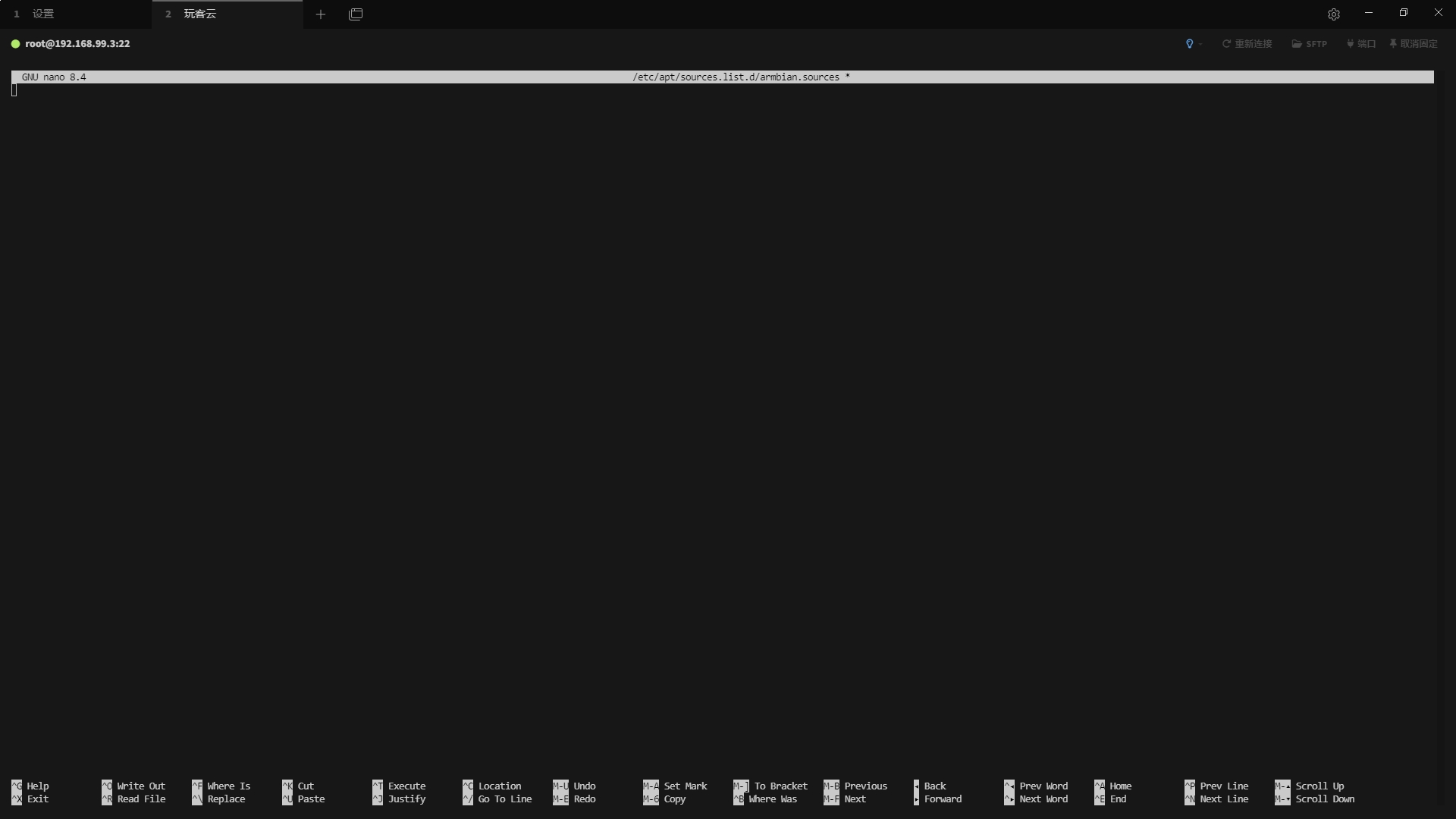
然后把下面的粘贴进去,这个是清华的源
Types: deb
URIs: https://mirrors.tuna.tsinghua.edu.cn/armbian/
Suites: trixie
Components: main trixie-utils trixie-desktop
Signed-By: /usr/share/keyrings/armbian-archive-keyring.gpg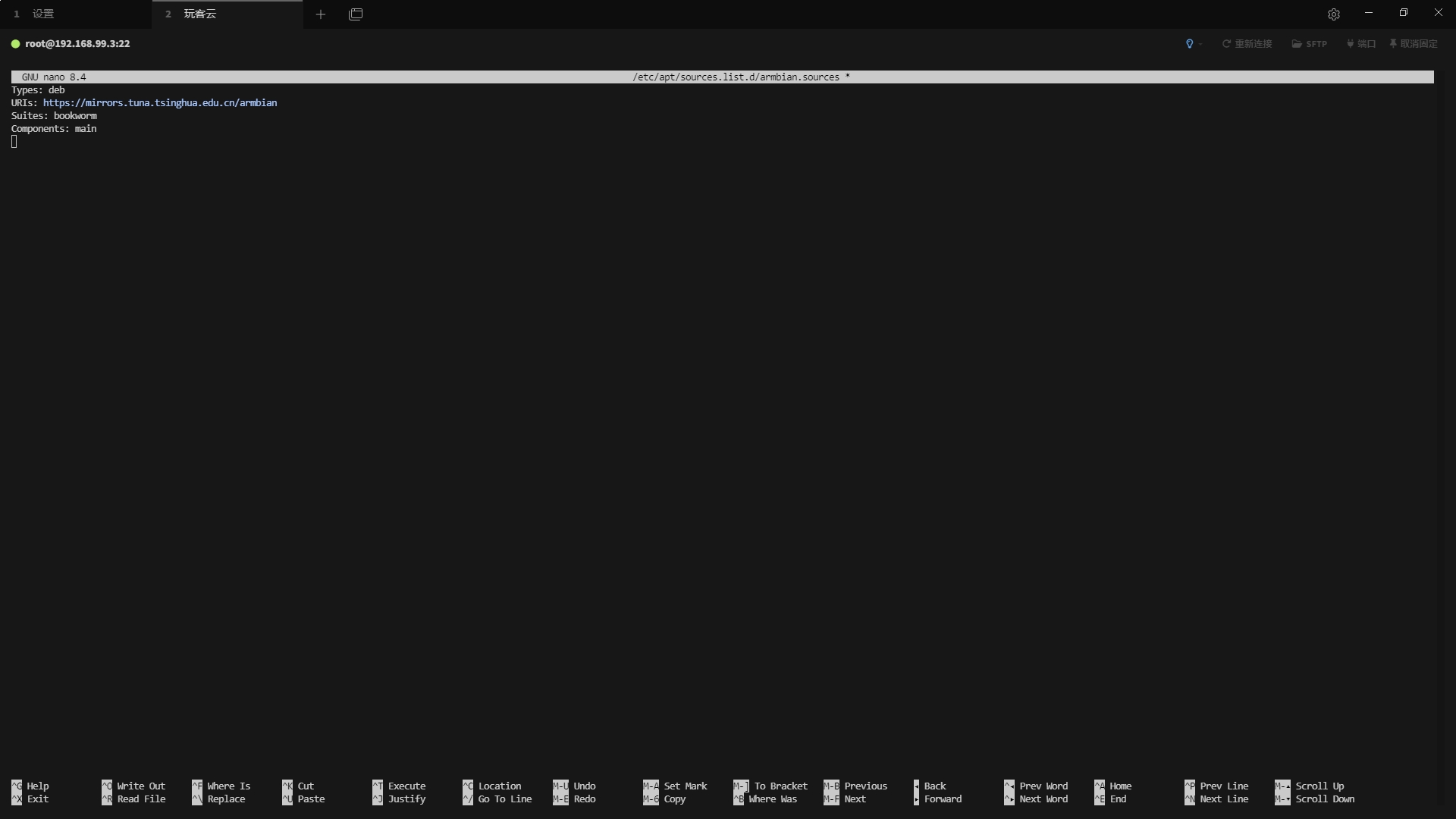
然后按按【Ctrl】+ 【O】保存,会提示文件名称,回车确认,在按【Ctrl】+ 【X】退出,然后使用下面命令查看是否更改成功
cat /etc/apt/sources.list.d/armbian.sources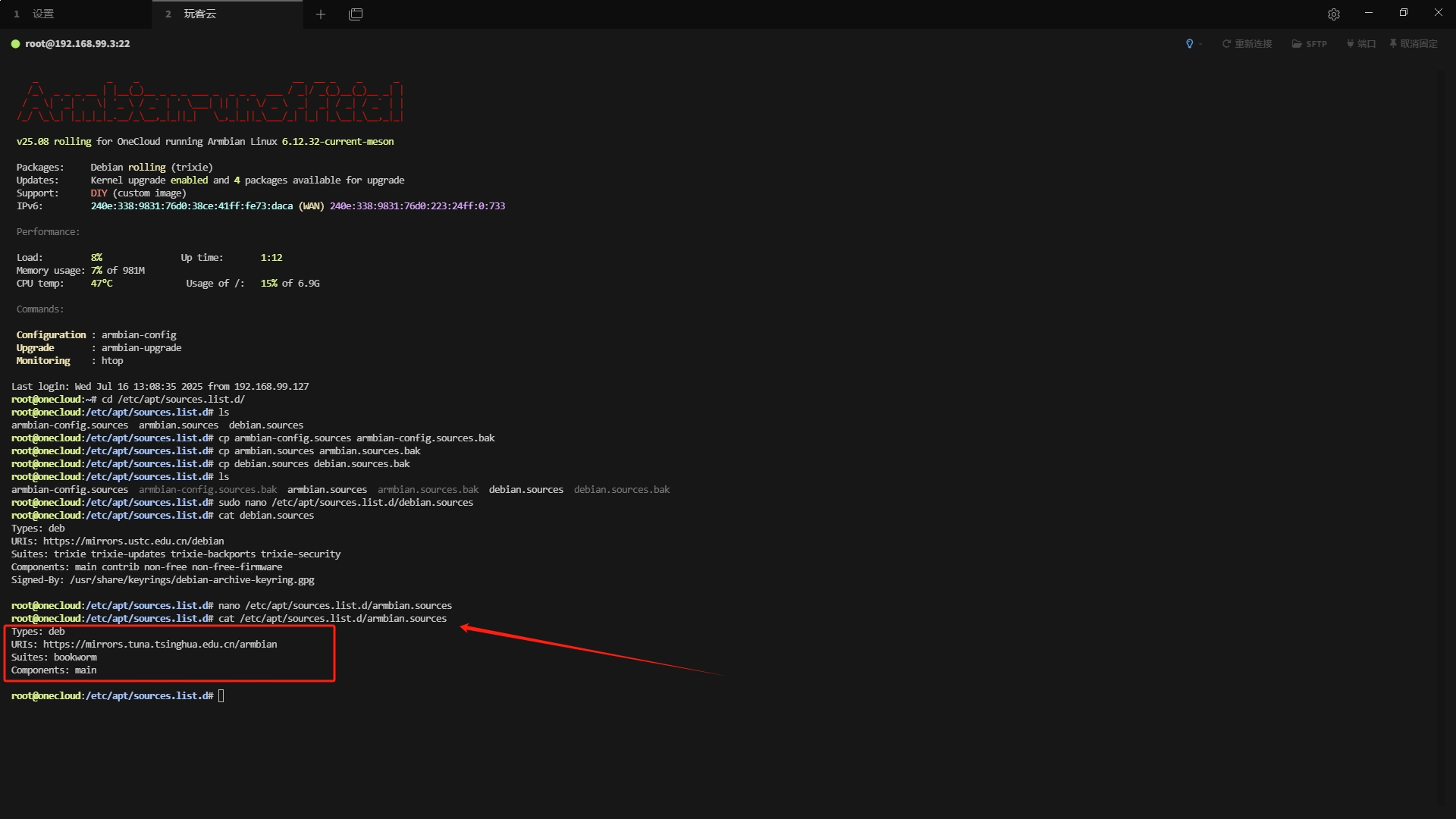
删除armbian-config.sources
因为国内的源armbian-config.sources和armbian.sources是相同的,如果两个一样则会警告,所以直接删除armbian-config.sources
rm /etc/apt/sources.list.d/armbian-config.sources验证修改的是否可用
执行下面命令,如果能正常拉取到国内镜像的包列表,就成功了!
apt update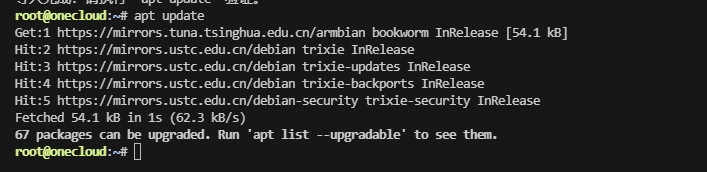
更新软件包
这个系统是基于Debian的,所以更新命令和Debian一样
常用更新命令解释
| 命令 | 作用 | 备注 |
|---|---|---|
| apt update | 更新软件包索引 | 获取最新软件包列表 |
| apt upgrade | 升级已安装的软件包 | 不会移除软件包 |
| apt full-upgrade | 全面升级 | 会安装新依赖,可能会删除或替换软件包 |
| apt autoremove | 删除不再需要的依赖包 | 建议和clean命令一起使用,达到释放磁盘空间目的 |
| apt clean | 清理本地缓存的安装包文件 | 建议和autoremove命令一起使用,达到释放磁盘空间目的 |
建议更新流程
sudo apt update
sudo apt upgrade
sudo apt autoremove